Oggi affrontiamo un argomento a mio avviso molto utile per svariati motivi. Un motivo è quello di combattere lo spam quando ci iscriviamo nei vari siti web che poi ci riempiono di pubblicità fastidiose, un altro potrebbe essere quello che possiamo dare a chi vogliamo delle email che non sono quelle nostre originali, ma che le useremo solo per determinati scopi e poi quando vogliamo le cancelliamo.
In passato abbiamo usato servizi online per evitare le email spazzatura, oppure per dire definitivamente stop allo spam, oggi invece useremo gli alias delle email, ma cosa sono?
Gli alias sono dei nomi inventati che noi diamo alle nostre email originali in modo tale che chi ci invierà le email, le invierà al nostro indirizzo fittizio, le email arrivate a quell’indirizzo verranno poi in modo automatico dirottate sul nostro indirizzo reale. Capite bene ora l’utilità della cosa e cioè che quando non vogliamo più ricevere le email da qualcuno, basterà eliminare l’alias e crearne uno nuovo.
Hotmail negli ultimi mesi ha proposto tra le tante novità proprio quella di creare al nostro indirizzo email reale fino a 5 alias diversi.
Collegatevi al sito www.hotmail.it ed effettuate l’accesso, se non siete registrati procedete con l’iscrizione. Quando siete entrati,accanto alla voce Posta in arrivo noterete un simbolo che rappresenta un ingranaggio, cliccateci su e dal menu a tendina scegliete Crea un alias di Hotmail, nella finestra successiva inventate il vostro alias e confermate cliccando sul pulsante Crea un alias.

A questo punto vi verrà chiesto se la posta elettronica di quell’alias deve essere inoltrata nella vostra cartella principale o in una cartella nuova che verrà creata appositamente per quell’alias, finito questo salvate tutto cliccando su Completato.
Per cancellare gli alias, ritornate sul simbolino dell’ingranaggio,cliccateci sopra e poi andate di nuovo su Crea un alias di Hotmail, a questo punto però cliccate sul collegamento “I tuoi indirizzi di posta elettronica” come vedete in figura.
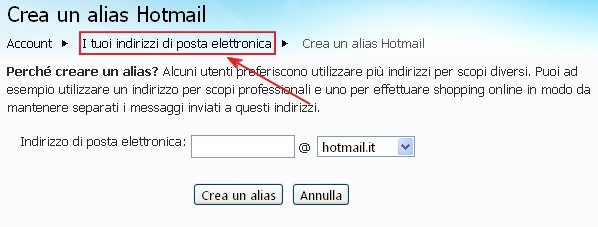
A questo punto se volete cancellare gli alias, basta cliccare su collegamento “rimuovi” e nella finestra successiva darne conferma cliccando sul pulsante Rimuovi.

Per quanto riguarda invece gmail il ragionamento è diverso. Con gmail non bisogna creare degli alias come per hotmail, ma ci sono un paio di soluzioni per farlo.
Il primo metodo consiste nell’ inserire dei punti (.) nella prima parte dell’indirizzo; immagina che hai un indirizzo mionome@gmail.com, gli indirizzi mio.nome@gmail.com e m.i.o.n.o.m.e@gmail.com per gmail di google sono la stessa cosa, e quindi le mail che ci inviano a tali indirizzi ci arriveranno correttamente.
Il secondo metodo consiste nella possibilità di aggiungere prima della prima della @ una cosa del genere “+qualcosa“. Ad esempio puoi dire ai tuoi colleghi che hai come indirzzo mionome+lavoro@gmail.com, oppure agli amici puoi dargli mionome+amici@gmail.com. Come vedete voi senza creare nulla potete dare a chi volete tante email inventare secondo i metodi che vi ho spiegato, tanto tutte le email arriveranno sempre al vostro indirizzo principale mionome@gmail.com.
Ora vi chiederete, ma se una volta che mi registro ad un sito con un indirizzo di questo tipo, le email mi arriveranno sempre al mio indirizzo principale, quindi come evito lo spam? Per questa cosa dentro gmail dovrete creare dei Filtri in base all’indirizzo che avete dato. Quindi potrete dire nell’area filtri che le email che mi arrivano a mionome+pippo@gmail.com verranno inoltrate ad un altro indirizzo o cancellate direttamente o quello che volete voi.
Per creare un filtro su gmail recatevi nell’apposita sezione “Crea un filtro“

Impostate come nel campo A del destinatario l’email fittizia che avete dato e cliccate sul pulsante “Passaggio Successivo“
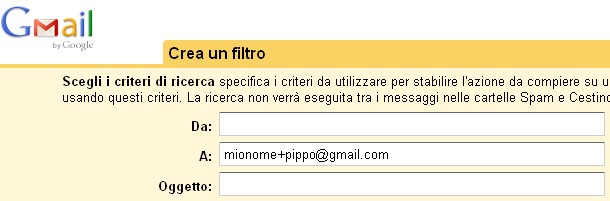
poi spuntate ad esempio la casella Elimina e cliccate sul pulsante Crea Filtro.
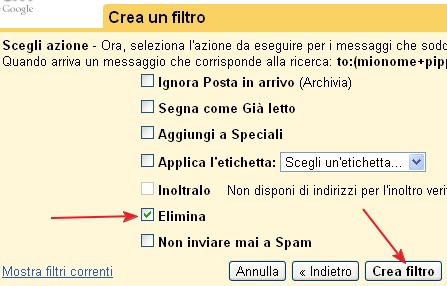
Per adesso è tutto, alla prossima, ciao.

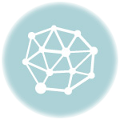

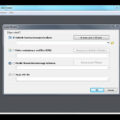
ah ah grazie alessandro..
amo questo sito